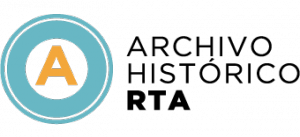Una de las aplicaciones más subestimadas y subestimadas del ecosistema de Apple debe ser la aplicación de la billetera. Piénselo, ¿qué otra aplicación esperamos trabajar el 100% del tiempo? Contamos con compras, almacenamos nuestro envío, datos financieros confidenciales en el hogar e incluso desbloqueando nuestros autos con plena precisión y disponibilidad. Estos son solo algunos de los innumerables ejemplos de la potencia de la aplicación de la billetera si sabe cómo usarla.
Así que compilé un procedimiento completo de paso por paso de las mejores formas de usar su cartera de Apple en todos los escenarios, incluidas las nuevas mejoras de iOS 26 y cómo funciona con la tarjeta Apple. Esto es lo que necesitas saber:
Asegúrese de ver nuestro video en profundidad en todo en la cartera de Apple. Hace un gran trabajo para guiarlo exactamente cómo configurar todas las diferentes funciones. ¡Compruébalo!
Tránsito expreso
Esta debe ser una de las características más prácticas de todos los tiempos. Normalmente, para introducir Apple Pay, debe duplicar el botón de bloqueo, luego usar su tarjeta predeterminada o elegir otra tarjeta para el pago. Pero, ¿qué sucede si está en una ciudad y debe pagar rápidamente al torniquete, o si desea usar una tarjeta diferente que no sea su tarjeta predeterminada para transacciones de tránsito? Esto es lo que es Express Transit. Puede activar esta función en su configuración y elegir su tarjeta de crédito de pago de transporte. Entonces, la próxima vez que vaya a una terminal de pago, simplemente presione su teléfono. No se requiere faceid, touchid o doble toque.
Aquí está como:
- Configuración de acceso> Billetera y Apple Pay> Tarjeta de tránsito Express.
- Elija la tarjeta de tránsito que agregó (o agregue un nuevo primero).
- Mantenga su iPhone o Apple Watch cerca del lector para que se ejecute al instante.
Pase de embarque más inteligente
IOS 26 proporciona algunas características nuevas para la aplicación de billetera. El más impresionante será el embarque más inteligente. Ahora puede obtener cambios en la puerta en tiempo real, actualizaciones de estado de vuelo, tarjetas de aeropuerto e incluso monitoreo de equipaje con Find My. También puede compartir una actividad de vuelo en vivo con amigos o familiares para que sepan cuándo aterrizas. Otro gran toque es que con iOS 26, obtienes una nueva experiencia de Carplay. Con estas actividades vive. Entonces, si va a recoger a alguien en el aeropuerto, ¡puede seguirlo directamente desde su automóvil usando el nuevo CarPlay!
Tarjeta de acceso a la aplicación de billetera
Otra característica de excelente calidad de vida en iOS 26 es la posibilidad de almacenar sus números de crédito reales en la aplicación de la billetera. Cuando tenga a cargo de una nueva tarjeta de crédito en su solicitud de cartera, debe ingresar el número de tarjeta de crédito, pero este número no se le ahorraría ni se puede acceder a usted. No puedo decirle la cantidad de veces que necesitaba información sobre la tarjeta de crédito de una tarjeta para pagar a alguien en línea, y no tenía la tarjeta sobre mí. Tener este número accesible en la aplicación de la billetera habría cambiado la situación, ¡y finalmente sucede!
Aquí le mostramos cómo hacerlo:
- Abra la billetera y presione la tarjeta.
- Presione los tres puntos (…) en el área y escriba los detalles de la tarjeta
- Seleccione información sobre → Autenticar con la ID de cara.
- Presione Agregar información sobre la tarjeta física
Reorganizar las tarjetas y definir la tarjeta predeterminada
La gente siempre me pregunta cómo pueden reorganizar sus tarjetas en la cartera de Apple. Funciona para sus tarjetas y todas sus tarjetas de lealtad y otras tarjetas digitales que ha instalado. Simplemente presione la tarjeta que desea mover y deslice hacia donde desea que esté. Una cosa a tener en cuenta es que la tarjeta en la parte inferior, la tarjeta más visible será su tarjeta predeterminada. Entonces, si mueve una tarjeta de medio a la parte inferior y puede ver la tarjeta completa, será su formulario de pago predeterminado.
Otras características
Mencioné muchas otras características de nuestro video aquí. Te guía a través de cómo configurar nuevas tarjetas, cómo deshacerse de todo lo que viene con la tarjeta Apple, como HYSA. ¡Asegúrese de consultar el video y también deje un comentario debajo de su función de cartera de Apple favorita! ¡Discuta a continuación!